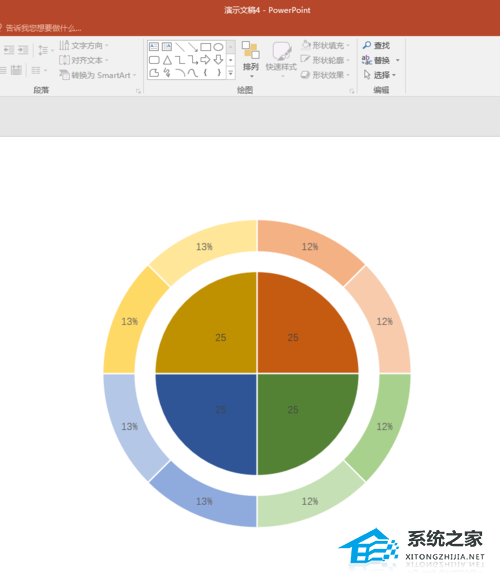PPT双环形图怎么做?PPT图表双层圆环图制作教程
PPT双环形图怎么做?我们在PPT文档的编辑中经常会插入各种各样的图表,今天小编将为大家介绍PPT双层圆环图的制作方法,也就是饼图和圆环图的组合图,话不多说,来看看具体的
PPT双环形图怎么做?我们在PPT文档的编辑中经常会插入各种各样的图表,今天小编将为大家介绍PPT双层圆环图的制作方法,也就是饼图和圆环图的组合图,话不多说,来看看具体的操作吧。
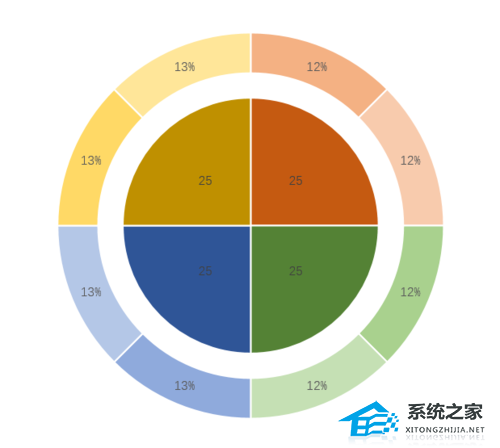
打开PPT,建立空白演示文稿。
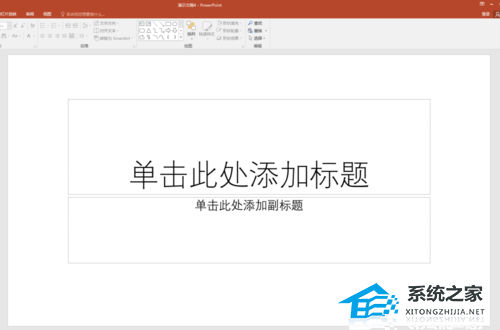
点击【插入】—【图表】—【饼图】。
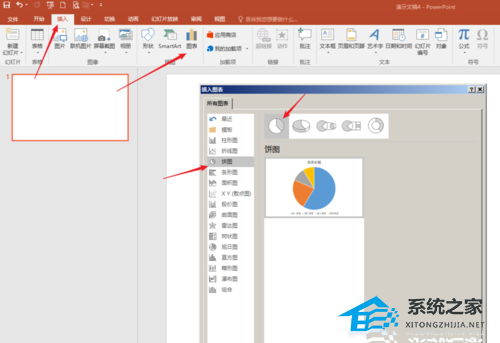
点击【确定】后得到默认样式的饼图。
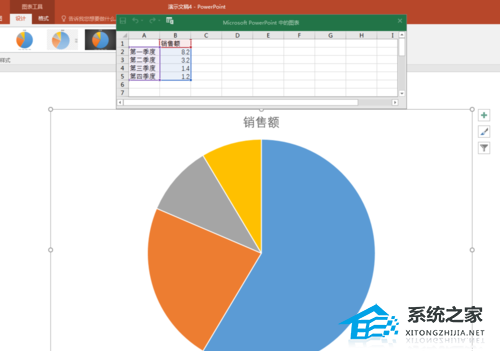
在Excel表格中录入制作双层圆环图的数据,饼图根据数据自动绘制。
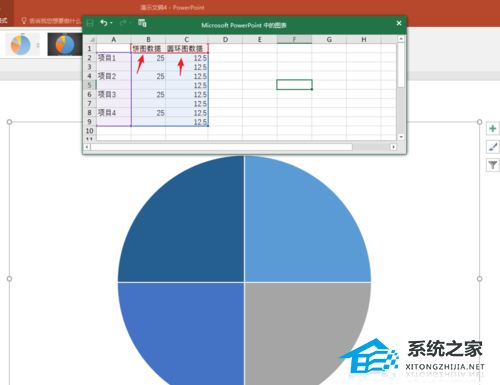
选中图表,点击【更改图表类型】。
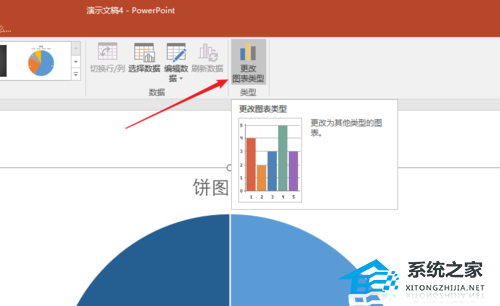
在打开的窗口中,点击左侧的【组合】,在右侧窗口中,【饼图数据】选用【饼图】,并勾选【次坐标轴】,【圆环图数据】选用【圆环图】。
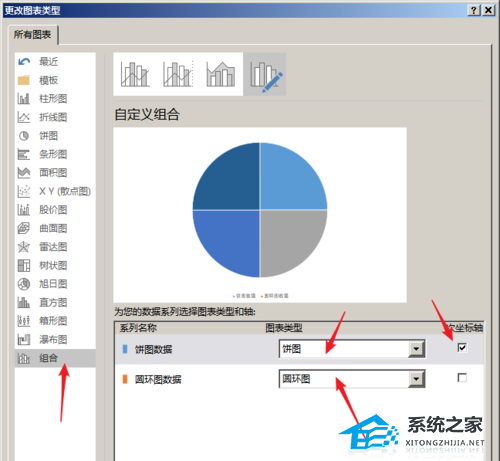
点击【确定】后得到圆环图和饼图的组合图。外观上与之前没什么区别,但是已经发生了实质上的改变。
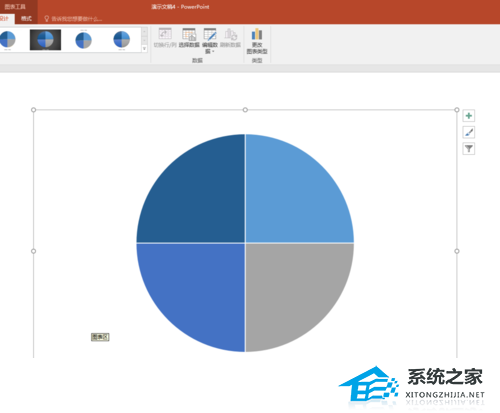
点选饼图,按住鼠标42. 多想情窦初开是你,细水长流是你,柴米油盐是你,余生白首的也是你。左键往外侧拖动,松开鼠标,饼图就被分成了多个饼形。
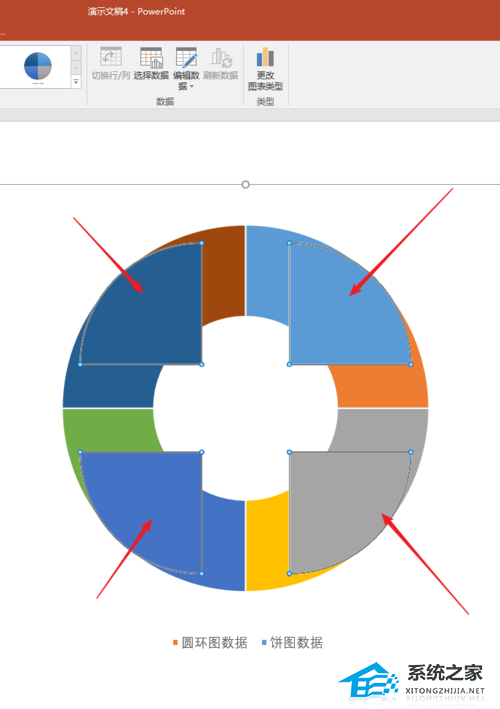
选中其中一个饼形,双击两下选中,再往圆心方向拖动,将其放置在圆心处。
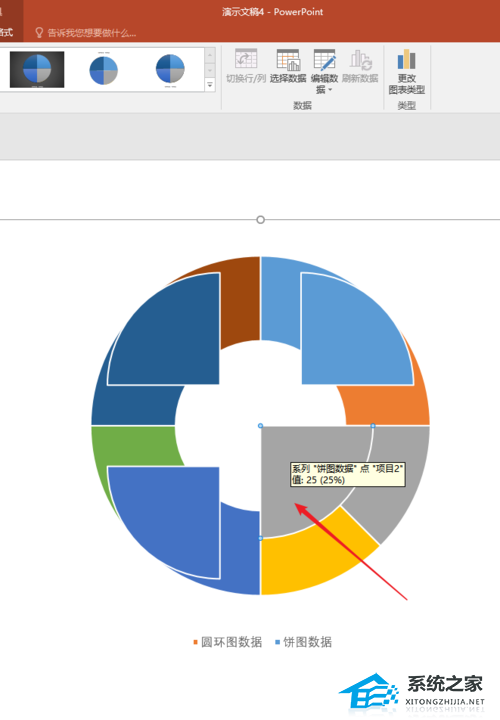
同样的道理,把其他饼形全部拖动到圆心处,这样饼形又合二为一了,但是小了一大圈。
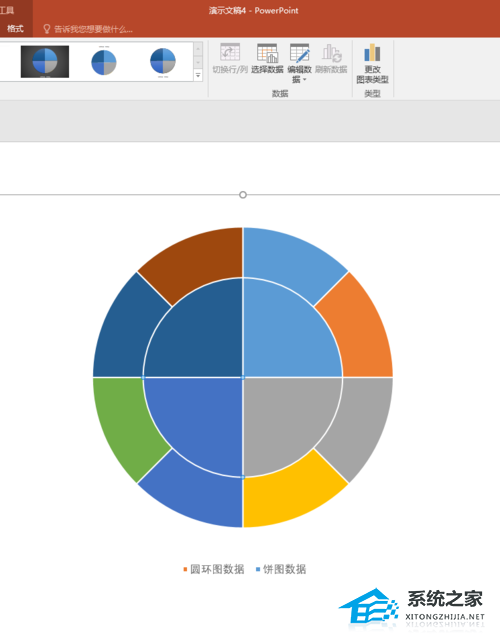
双击圆环图,在右侧打开的设置窗口中,增大【圆环图内径大小】,在圆环图和饼图之间留出空白。
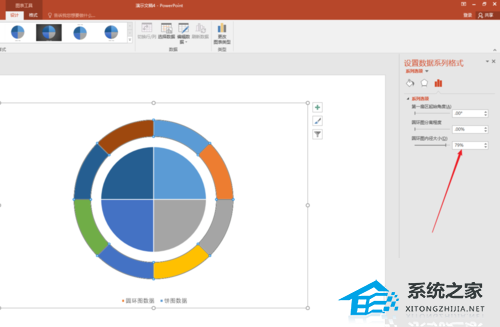
再为四个饼形及圆环形设置不同的颜色,就得到了最终的效果图。